Seguro que has visto el error 0x800cccof de outlook con el mensaje de "la conexión con el servidor está interrumpida". Además, la aplicación te avisa de que, si el problema persiste, debes ponerte en contacto con el administrador del servidor o con el proveedor de servicios de Internet para solucionar el error. Los expertos técnicos tienen los conocimientos que pueden ayudar a solucionar el error. Sin embargo, a las personas sin conocimientos técnicos les resultará difícil de resolver.
Por lo tanto, hoy exploraremos las formas que pueden ser útiles para reparar el error sin ninguna repercusión. Hemos reunido 9 métodos eficaces que pueden resolver este problema de inmediato.
En este artículo
01. Razones detrás del Mensaje de Error 0x800ccc0f de Envío y Recepción de Outlook 02. 9 Formas Rápidas de Resolver el Error 0x800ccc0f de Microsoft OutlookParte 1: Razones detrás del Mensaje de Error 0x800ccc0f de Envío y Recepción de Outlook
Como el error 0x800cccof de Outlook aparece sin ninguna advertencia, la mayoría de los usuarios no saben qué hacer al respecto. Por lo tanto, lo primero que hay que hacer es comprender las razones de este error. Las causas comunes detrás de este error se enumeran aquí:
-
El archivo OST está corrupto
-
Hay algún problema técnico con la configuración del servidor
-
Algún problema con el servidor de Exchange o problemas de conectividad a Internet
-
Un cortafuegos que interrumpe o bloquea los mensajes entrantes y salientes de Outlook
-
Configuración incorrecta del perfil de Outlook
-
Perfil y datos de Outlook corruptos
Con todos estos motivos, parece imposible averiguar la verdadera causa y, luego, solucionar el problema. Afortunadamente, no es tan difícil. Con tan poco conocimiento de la aplicación Outlook, podrás arreglar el error fácil y rápidamente. Ahora, exploremos juntos los caminos.
Parte 2: 9 Formas Rápidas de Resolver el Error 0x800ccc0f de Microsoft Outlook
Aquíestá la lista de las 9 formas que te ayudarán te ayudarán a resolver el error 0x800ccc0f de Microsoft. Pruébalos uno a uno y mira cuál es el que soluciona el problema.
Forma 1. Comprobar si Hay Problemas de Conectividad:
Lo primero y más importante que hay que comprobar cuando surge el error 0x800cccof de outlook es la conexión a Internet. Asegúrate de que estás conectado a una conexión a Internet estable y potente. Sólo tienes que abrir tu navegador y buscar cualquier cosa. Si la página web no se abre, soluciona el problema de conectividad de la red. Comprueba la señal Wi-Fi o la conexión por cable Ethernet y verifica que no hay ningún problema de acceso a Internet.
Forma 2. Desactivar el Antivirus y el Cortafuegos de Windows:
Desactivar el Firewall de Windows y el programa antivirus también puede ser una buena solución para el error 0x800cccof de Outlook.
Paso 1: Abre el Panel de Control y dirígete a la Configuración de la Conexión de Red. Haz un clic con el botón derecho del ratón sobre el tipo de conexión a Internet para abrir el menú de propiedades. Elige la pestaña Seguridad y desactiva el cortafuegos.
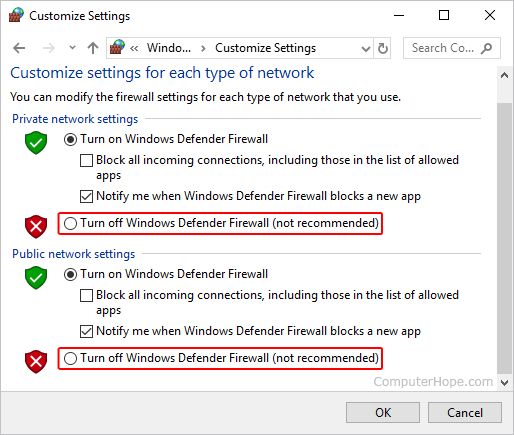
Paso 2: Al desactivar el cortafuegos, tendrás que añadir manualmente los datos del servidor SMTP saliente y el nombre del servidor POP entrante en la cuenta.
Paso 3: Abre Outlook y ve a Herramienta > Cuenta de correo electrónico > Ver o cambiar las cuentas de correo electrónico existentes > Siguiente y haz clic en la opción Añadir.
Paso 4: Haz clic en la opción POP3 y vuelve a pulsar Siguiente. Introduce la información de tu servidor de correo POP3 y pulsa "Siguiente" una vez más.
Guarda la configuración y sal de Outlook para ver si se soluciona el problema. Cuando configures manualmente el servidor, asegúrate de hacerlo con precisión.
Forma 3. Iniciar MS Outlook en Modo Seguro:
Otra cosa que puedes intentar para solucionar el error 0x800cccof de Outlook es iniciar la aplicación de Outlook en modo seguro. Antes de entrar en el modo seguro, desactiva los complementos de tu cuenta.
Ve al menú de inicio y abre el cuadro de búsqueda y escribe "outlook.exe/safe" y haz clic en Aceptar. Esto ejecutará la aplicación en modo seguro, y el error también se resolverá.
Forma 4. Comprobar la Configuración del Perfil de Outlook:
Hay una pequeña posibilidad de que la configuración de tu perfil esté interfiriendo con el protocolo de envío y recepción y causando el error 0x800cccof de Outlook. Por lo tanto, comprueba si los ajustes son adecuados o no, como la autenticación de la contraseña, el nombre del servidor, la dirección del servidor POP3 o SMTP, etc. Prueba a cambiar algunos ajustes para ver si eso te permite enviar y recibir correos electrónicos o no. Además, asegúrate de que tu cuenta está configurada como cuenta predeterminada para Outlook.

Forma 5. Crear un Nuevo Perfil:
Si no conoces la configuración predeterminada real de Outlook, entonces, para solucionar el error 0x800cccof Outlook, tendrás que crear un nuevo perfil.
Paso 1: Abre Microsoft Outlook y ve a Archivo> Configuración de la cuenta > Administrar perfiles > Mostrar perfiles > Añadir.

Paso 2: A continuación, añade los datos del perfil de Outlook y guárdalo. Una vez creado el perfil de Outlook, lo verás en la lista de perfiles. Haz clic en el nuevo perfil y selecciona "Opciones". En el menú Opciones, establece el perfil como predeterminado y comprueba si el error sigue existiendo o no.
Forma 6. Borrar los Correos Electrónicos Sospechosos de la Bandeja de Entrada y Salida de Outlook:
Existe la posibilidad de que uno o algunos correos electrónicos contengan un virus y estén afectando a la aplicación. Esto también provocará el error 0x800cccof de Outlook. Por lo tanto, revisa tu bandeja de entrada y salida de Outlook y elimina los correos sospechosos.
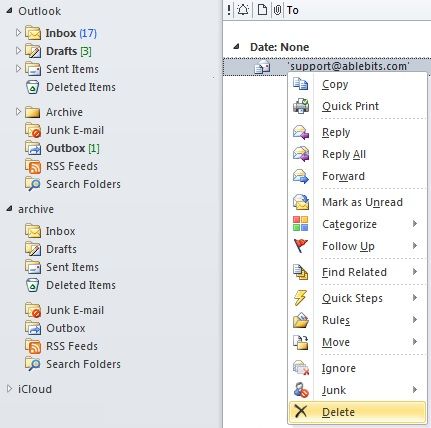
Tienes que seleccionar el correo electrónico y hacer clic con el botón derecho del ratón. En la lista, verás la opción de eliminar el correo electrónico, y se moverá a la carpeta de eliminados. Además, asegúrate de vaciar también la carpeta eliminada.
Forma 7. Verificar la MTU de Tu Router:
Si te pones en contacto con tu ISP u otros proveedores de servicios, te sugerirán que cambies la configuración de la MTU para solucionar el error 0x800cccof de Outlook. Para ello, debes conocer algunos términos como Ping, URL o dirección local, y algunos comandos CMD.
Realiza una prueba de ping para tus routers como ping www.mail.com -f -l 1472, y podrás determinar el estado de la MTU. Si los ajustes son incorrectos, tendrás que cambiarlos o ponerte en contacto con un profesional para que los cambie.
Forma 8. Usar la Herramienta de Reparación de la Bandeja de Entrada:
Considera la posibilidad de ejecutar la Herramienta de Reparación de la Bandeja de Entrada para solucionar el error 0x800cccof de Outlook si tienen dudas de que el archivo OST o PST esté causando problemas.
Paso 1: Busca la carpeta donde se guardan los archivos de Outlook y luego encuentra los nombres de los archivos como: scanpst.exe e inícialos.

Al ejecutar esta herramienta, arreglará los errores de los archivos OST y PST y se asegurará de que vuelvas a utilizar la cuenta de Outlook.
Más Información:
Estos son los artículos útiles que te ayudarán.
1. El Buzón de Outlook está Lleno y no se Pueden Enviar Mensajes.
2. Arreglar el Problema de un Error Inesperado en Outlook.
3. Soluciones al Error 0x800ccc13 de Outlook No Puede Conectarse a la Red.
Palabras Finales
Por fin, tenemos una solución garantizada para arreglar el error 0x800cccof de Outlook. A partir de ahora, cada vez que experimentes este problema en tu sistema, sabrás que confiar en Stellar Outlook Repair es la decisión correcta. Por lo tanto, recomendamos a todos nuestros lectores que utilicen este programa cuando la aplicación de Outlook no funcione correctamente. No te olvides de informar a tus amigos y familiares sobre esta herramienta.




Alfonso Cervera
staff Editor